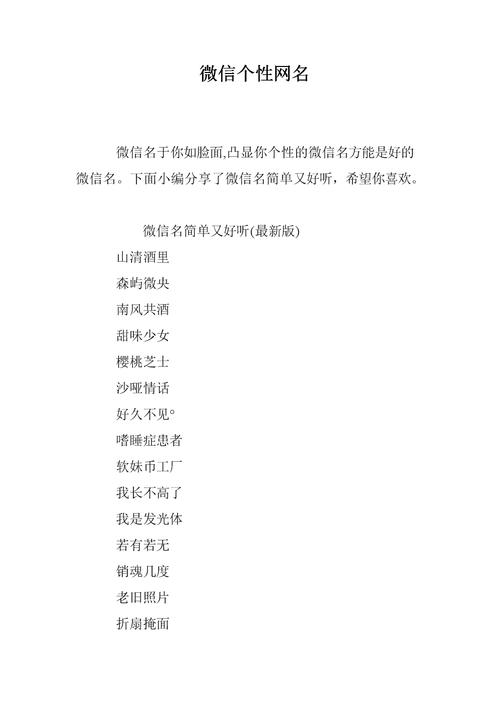如果您剛剛購買了第一台 Mac,那麼您應該做一些事情來獲得對新計算機的良好體驗。以下是您應該考慮使用新 Mac 進行的操作。
在假期期間,許多人成為第一次擁有 Mac 的人。無論是來自慷慨的親人提供的特殊禮物,還是隻是利用一些超值優惠來獲得自己的禮物,都有很多人已經邁出了擁有 Mac 的第一步。
如果您正在閱讀本文,那麼您可能是開始他們的 Mac 冒險的小團體的一員。恭喜!包裝盒中包含iMac、Mac mini、MacBook Air或其他硬件,因此您處于起步階段。
除了将所有東西拆箱外,這就是您可能想要對新的計算設備執行的操作。
了解您的端口并将其連接起來

這似乎是一件顯而易見的事情,但并不是每個人都知道如何使用物理 Mac 或 MacBook。開箱即用是熟悉設備的最佳時機,然後再将其放置在主要使用的地方。
使用它附帶的文檔,查看端口。它們位于 MacBook Air 或MacBook Pro的側面,而 iMac 系列和 Mac mini 将它們放在後面。
在大多數情況下,Apple 使用您可能熟悉的非常常見的端口,包括用于視頻的 HDMI、USB-A 和 USB-C,以及用于桌面 Mac 的以太網。請記住,USB-C 端口也用于 Thunderbolt 連接,而不僅僅是 USB。
全新14 英寸 MacBook Pro和16 英寸 MacBook Pro機型還為您提供MagSafe專用電源端口。或者,您可以使用 USB-C 端口為 MacBook Air 或 Pro 充電。
花時間查看可用的端口将幫助您準确了解可以連接到 Mac 的設備,以及如何在工作區中最好地安排電纜。如果您應該投資一個額外的碼頭以擴大您的端口選擇,它也可以幫助您解決問題。
初始 Mac 設置将 Mac 或 MacBook 安裝到位并連接好後,接下來就是設置 Mac 本身。
雖然它可能看起來令人生畏,并且一開始會要求您做很多事情,但請記住,這是一次性的事情,在您獲得新的 Mac 之前您不必再經曆一次。幸運的是,Apple 還讓整個過程變得相對容易,它會引導你完成每一步。
盡管您可以一次完成所有元素,但通常可以選擇跳過某些部分。任何跳過的部分總是可以稍後完成,或者稍後更改選擇。
這一切都始于打開 Mac,選擇您所在的國家或地區,并在需要時啟用任何輔助功能選項。然後您需要設置與網絡的連接,這可能需要您輸入 Wi-Fi 熱點密碼。
在您可以訪問網絡和 Internet 後,系統會詢問您是否要将數據傳輸到新 Mac。雖然您可能沒有以前的 Mac 來傳輸您的個人數據,但遷移助手也可以在 Windows 桌面上執行此操作,盡管完全跳過這部分并稍後再執行是完全可以的。
,更多精彩资讯请关注tft每日頭條,我们将持续为您更新最新资讯!